Desideri vivacizzate la vostra avventura su Undertale ? I Mods potrebbero essere la risposta!
N’oubliez pas qu’il est possible de mettere Undertale in francese.
Qu’il s’agisse de modifier le gameplay ou d’ajouter un mode multijoueur, je vous explique come installare un mod su Undertale e dove trovarli.
Suggerimento: Je vous conseille de conserver une copie du fichier “data.win” d’origine avant de modder Undertale. En utilisant une copie propre, vous pourrez facilement mettre à jour le mod et le supprimer du jeu sans avoir à réinstaller quoi que ce soit.
1. Installare il patcher Delta
Le modifiche sono componenti aggiuntivi che permettono di modifier les dialogues, le gameplay ou encore les textures d’un jeu.
Si deve tenere presente che alcuni mod per l'Undertale usano l’extension de fichier “.xdelta” et vous aurez besoin d’installer le logiciel suivant : Patcher Delta.
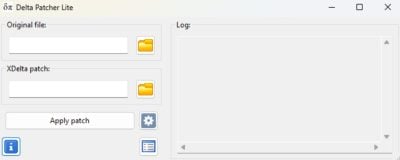
Nota: Alcune mod hanno già Delta Patcher incluso. Per altre, è necessario installare Delta Patcher come indicato sopra.
2. Installazione di un mod per Undertale
Utilizzando i mod sull'Undertale, è possibile rendere il gioco più interessante même après l’avoir terminé.
Seguire questi passaggi per mettere un mod su Undertale :
- Localisez le fichier “data.win” del gioco tramite Steam.
- Andate al vostro Biblioteca a vapore.
- Fare un fare clic con il tasto destro del mouse su Undertale.
- Clicca su “Gérer” puis “Parcourir les fichiers locaux”.
- Une fois que vous avez localisé “data.win”, mettere da parte questa finestra.

- Lancio della patch Delta.
- Dans “Original File“, sélectionnez “data.win” nella cartella Undertale.
- Pour “xDelta patch“, il suffit de choisir le mod Undertale avec l’extension “.xdelta”.
- Finire, cliquez sur “Apply patch” al modder Undertale.
Seguendo correttamente questi passaggi, il gioco Undertale è moddato.
Nota: Si votre mod n’est pas un fichier “.xdelta”, mais un fichier de données, il sera plus facile à installer. Pour se faire, il suffit de replacer le fichier “data.win” dans le dossier Undertale par celui du mod.
3. Trova i mod per Undertale
Ora che si sa come inserire le modifiche nell'Undertale, è importante sapere dove metterle. prendere mods senza rischi per il vostro gioco.

Tra le possibilità, GiocoBanana è uno dei siti più popolari per scaricare le mod Undertale.
Pour installer des mods sûrs, nous vous recommandons d’installare quelli con il maggior numero di :
- Di Commenti,
- D’valutazioni,
- Di Scaricamento,
- eccetera
Più uno Il mod Undertale è evidenziato dai giocatori, moins il y a de chance qu’il s’agisse d’un virus.
Esiste un mod multiplayer su Undertale?
Sì, è assolutamente più di un giocatore possibile su Undertale, à condition d’installer le mod adéquat.
Il più noto è il mod Undertale Insieme che consente di giocare in coppia.
Nota: Questo mod multiplayer per Undertale funziona solo se si è acquistato il gioco su PC e Xbox.
Ecco i passi da seguire installare il mod Undertale Insieme su PC :
- Scarica Undertale Insieme.
- Una volta estratto il file, eseguire un comando fare doppio clic su SpaghettiInstaller.exe.

- Seguire quindi il déroulement de l’installation.

- Al momento della choisir le dossier d’installation, l’application détectera automatiquement Undertale sur Steam sur votre PC.
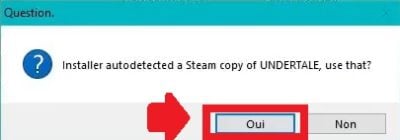
- Controllare quindi che il mod multiplayer su Undertale avviando il gioco.

Ora lo sapete come mettere un mod su Undertale e dove trovarlo in tutta sicurezza! Saprete anche come giocare in due, grazie alla modalità multigiocatore.
È inoltre possibile consultare il nostro Guida completa all'boss si vous avez besoin d’aide pour les affronter.







